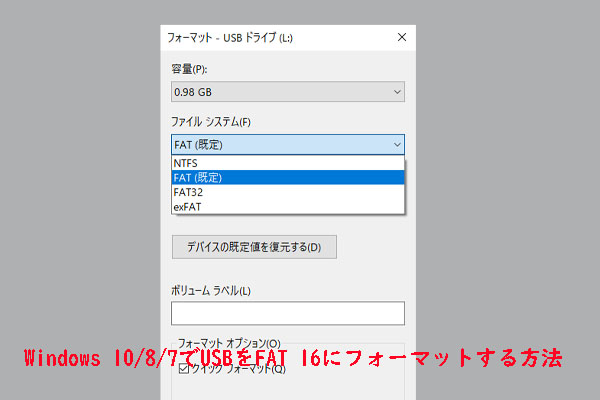USBフラッシュドライブは、日常業務で最も頻繁に使用されるポータブルストレージデバイスの一つであることは間違いありません。技術の進歩に伴い、新世代のUSBドライブが旧モデルに取って代わりつつあります。そのため、多くの人がもう使わなくなった古いフラッシュドライブをどう処分するか悩んでいます。これらのデバイスに含まれるデータが他人に再利用されないようにすることが非常に重要です。
USBフラッシュ ドライブを完全に破壊して、誰も再利用できないようにしたり、中身のデータを復元したりできないようにしたいですか?この記事では、データが漏洩しないよう、USBフラッシュ ドライブを安全に処分するための効果的な解決策を紹介します。
USBフラッシュドライブ上のデータを完全に破壊する方法
USBフラッシュ ドライブ上の機密情報を他人が復元できないようにする必要がある場合、これらのデータを完全に破壊することが重要です。そのためには、USBフラッシュ ドライブ上のデータを消去する必要があります。
MiniTool Partition Wizardなどの専門ツールを使用して、USBフラッシュドライブ上のデータを消去できます。これらのツールはは通常、シングル上書き、多重上書き、より高度なアルゴリズムなど、さまざまなレベルのデータ破壊オプションを提供し、データを復元できないようにします。例えば、MiniTool Partition Wizardは、異なるニーズを満たすために速度とセキュリティレベルが異なる5つの異なる消去方法を提供しています。
以下に、MiniTool Partition Wizardを使用してUSBフラッシュ ドライブ上のデータを消去する手順をご案内します。
MiniTool Partition Wizard Freeクリックしてダウンロード100%クリーン&セーフ
ステップ1:USBフラッシュ ドライブをPCに接続してMiniTool Partition Wizardを起動します。
ステップ2:ソフトのメインインターフェースに入ったら、データ消去を行うUSBフラッシュ ドライブを強調表示し、左側のアクション パネルまたは右クリック メニューから「ディスク抹消」を選択します。
ステップ3:ポップアップ ウィンドウにリストされている5つの消去方法のいずれかを選択し、「OK」をクリックします。セキュリティレベルが高いほど、時間がかかります。
ステップ4:「適用」をクリックして操作を実行します。その後、消去プロセスが自動的に開始されるので、プロセスが終了するまで辛抱強く待つだけです。
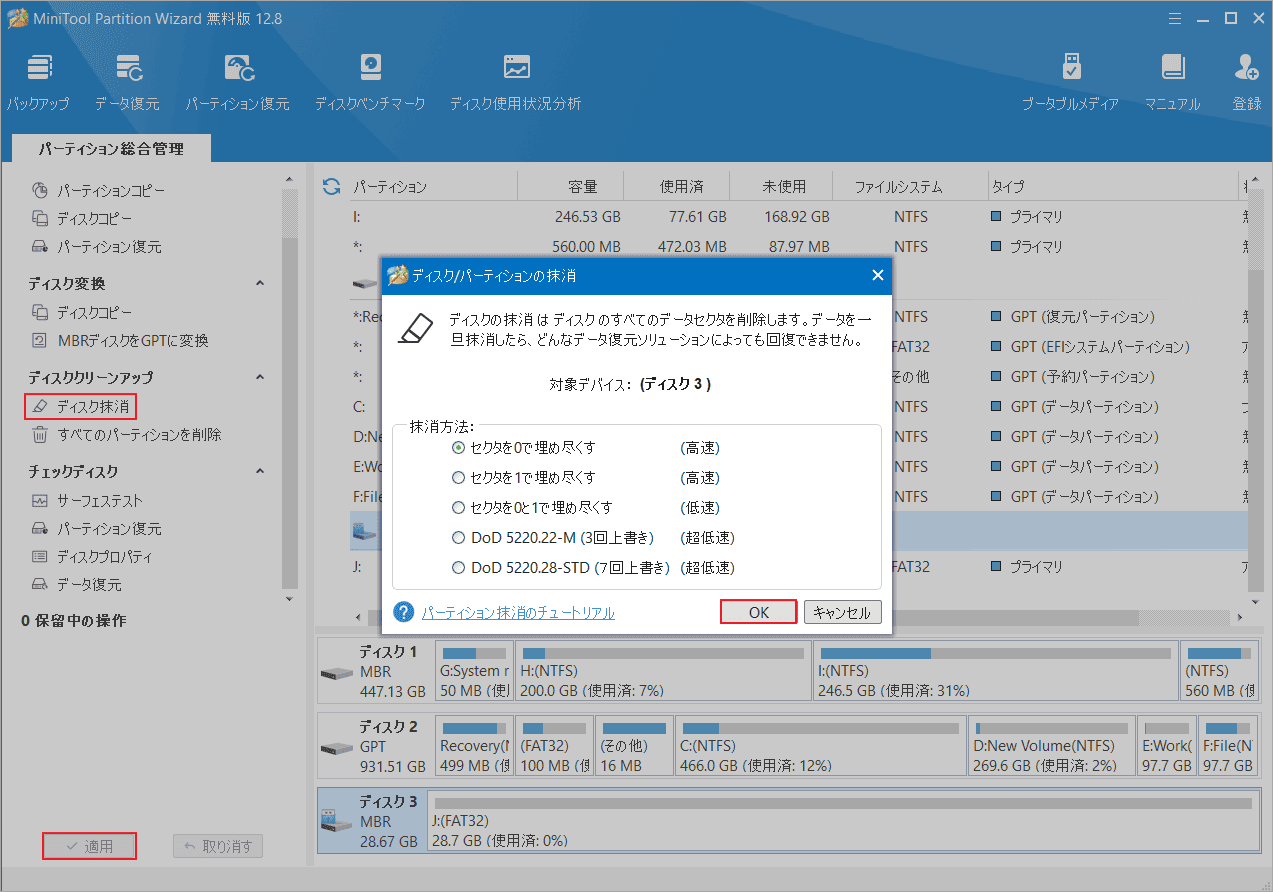
ちなみに、MiniTool Partition Wizardは専門的なデータ管理ソフトとして、ディスク消去に加えて、ハード ドライブのパーティション分割、MBR GPT変換、ハード ドライブのデータ復元など、様々便利な機能も備えています。
USBフラッシュ ドライブを物理的に破壊する方法
USBフラッシュ ドライブを完全に破壊してデータを復元できないようにするには、物理的な破壊の方がより直接的で効果的な方法でしょう。先ず、USBフラッシュ ドライブのどこにデータが保存されているかを理解しましょう。実際、USBドライブにデータを保存するために使用されるコア コンポーネントはメモリ チップです。このチップが損傷すれば、その上のデータは自然に完全に破壊されます。このメモリ チップを見つけるには、USBドライブを分解するかケースを開ける必要がある場合があります。
USBフラッシュ ドライブを物理的に破壊してデータを回復不能にする方法は次のとおりです。
1.トーチを使って燃やす
トーチを使用してメモリ チップが完全に溶けるまで直接焼き付けることは、非常に徹底的なデータ破壊方法です。この方法では、データが完全に破壊されます。さらに、USBドライブのケースを燃やして、すべての物理的痕跡を削除することもできます。通常、メモリ チップが焼き切れるまでに約2分かかりますが、これは非常に安全で効果的な方法です。
2. 物理的衝撃
メモリ チップを激しくハンマーで叩いたり、工具を使用して細かく切断したりすることにより、メモリ チップに物理的な損傷を与え、データへのアクセスや回復が不可能になるようにします。
3. 水に浸す
USBフラッシュ ドライブを数時間、場合によっては数日間水に浸してみることもできます。水の侵入により回路内でショートが発生し、メモリチップが損傷し、データが回復できなくなる可能性があります。
結語
この記事では、USBフラッシュ ドライブを破壊して安全に処分する方法について説明します。必要に応じて、USBフラッシュ ドライブ上のデータを破壊したり、デバイスを物理的に破壊したりすることができます。